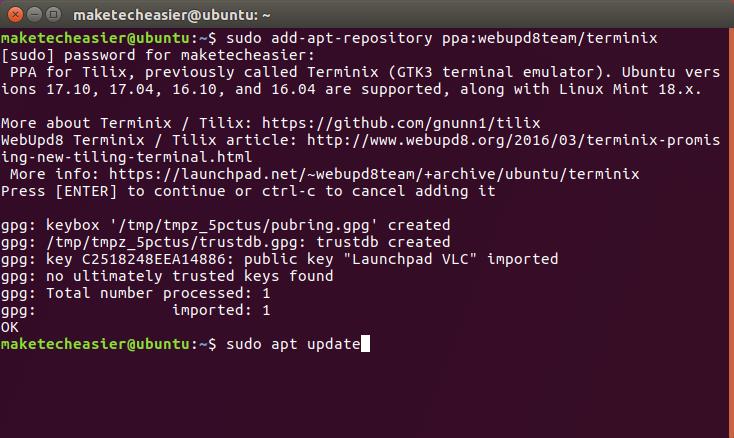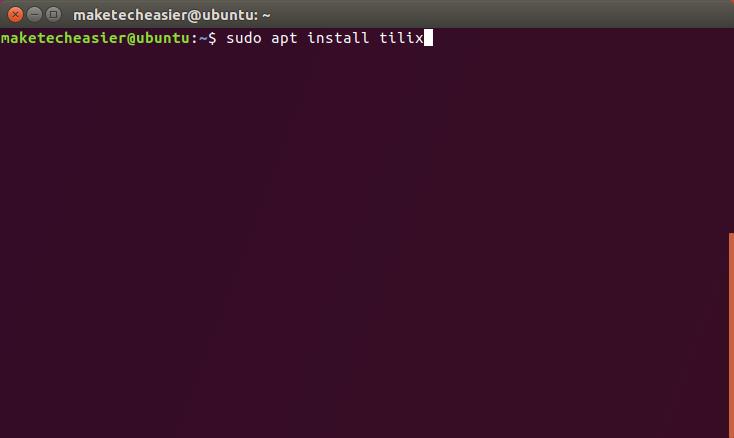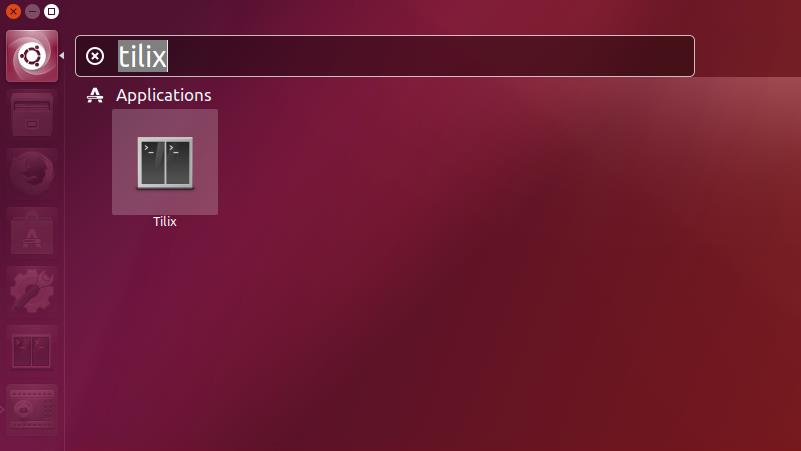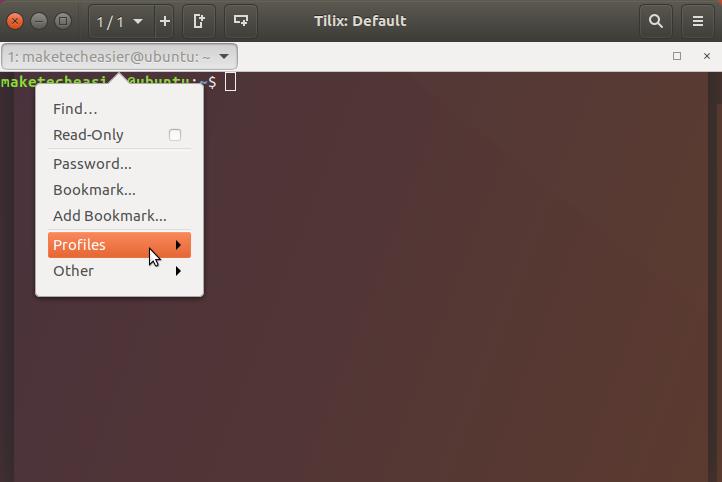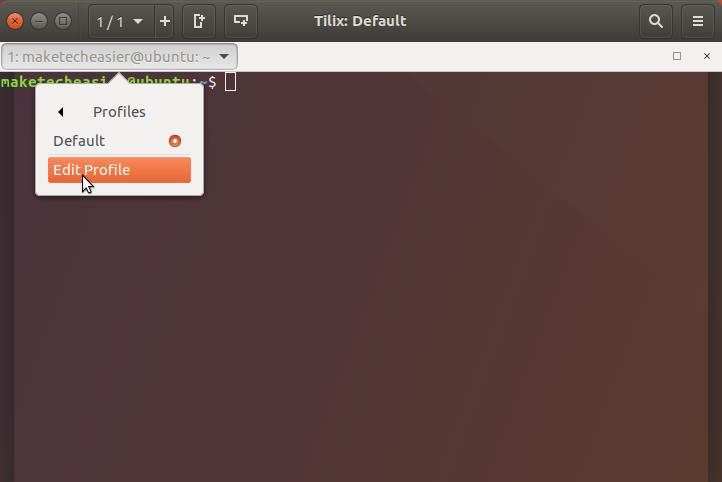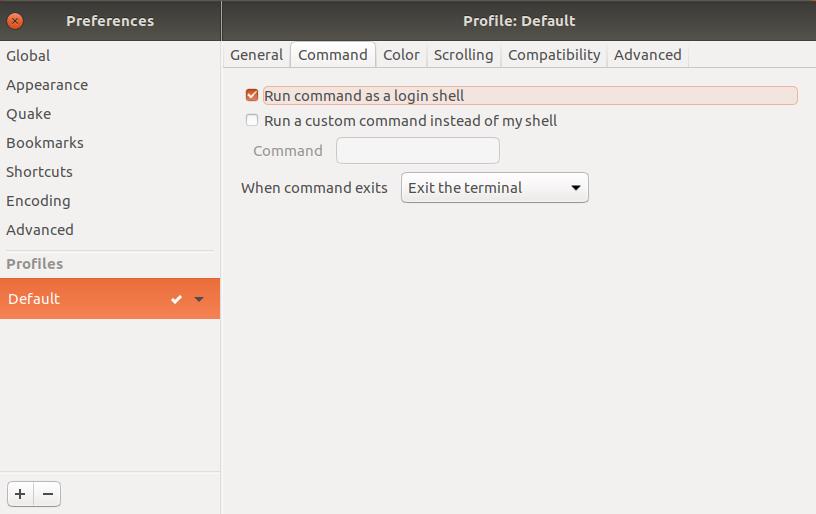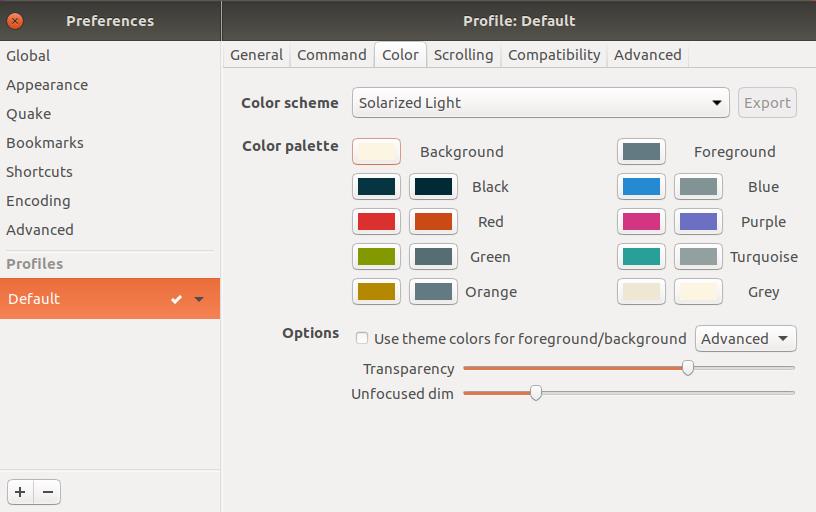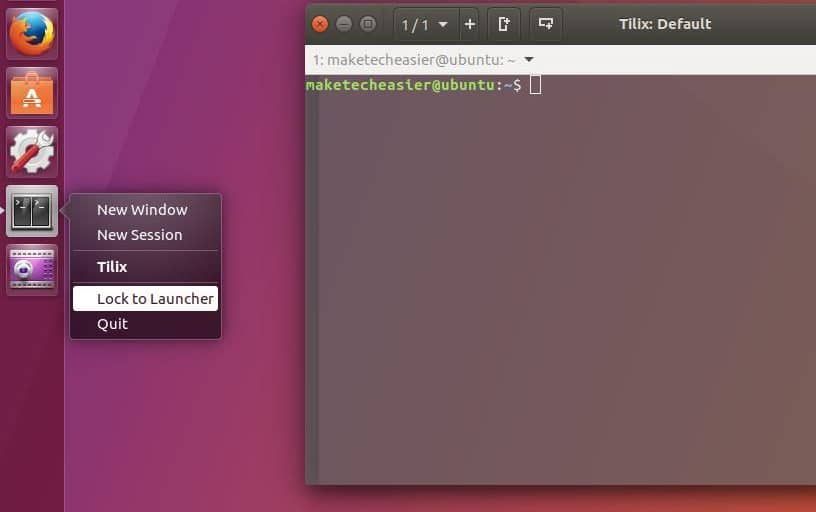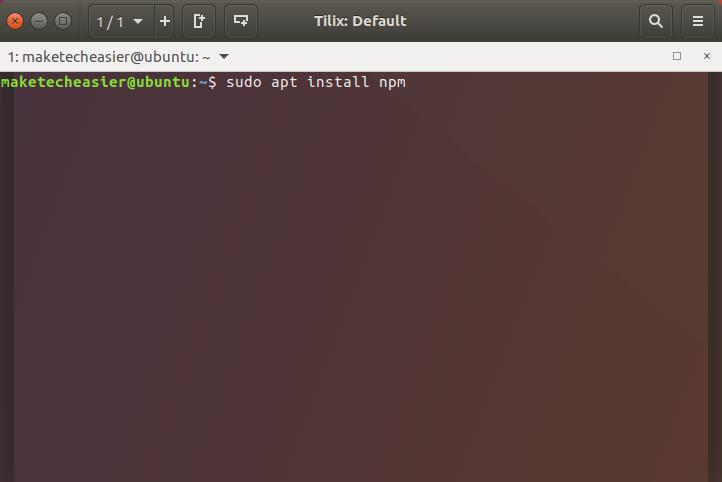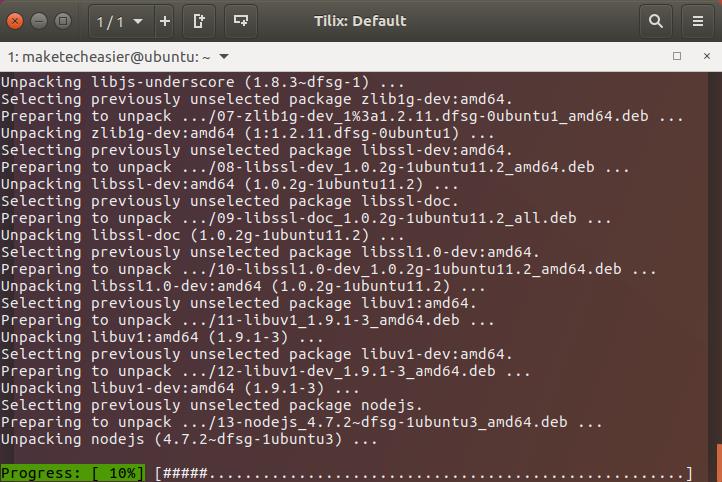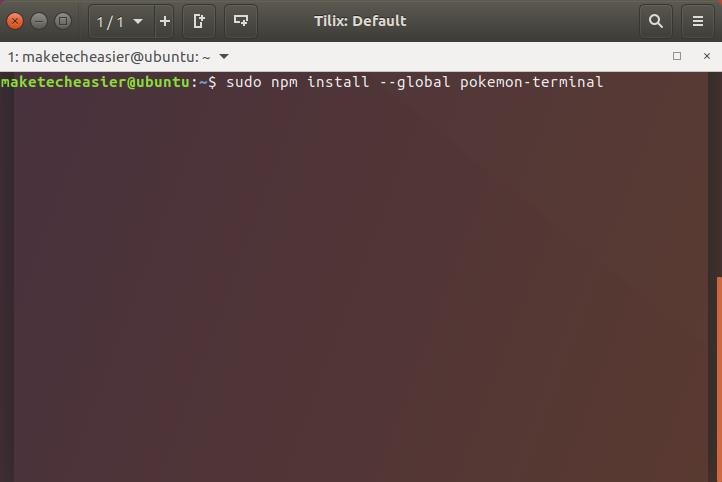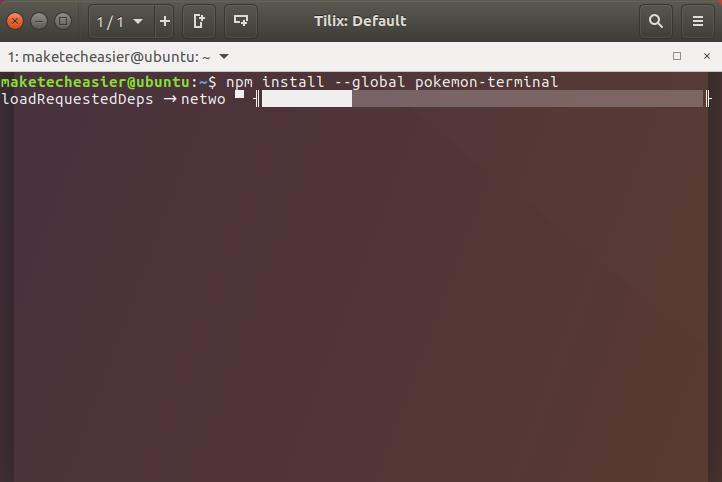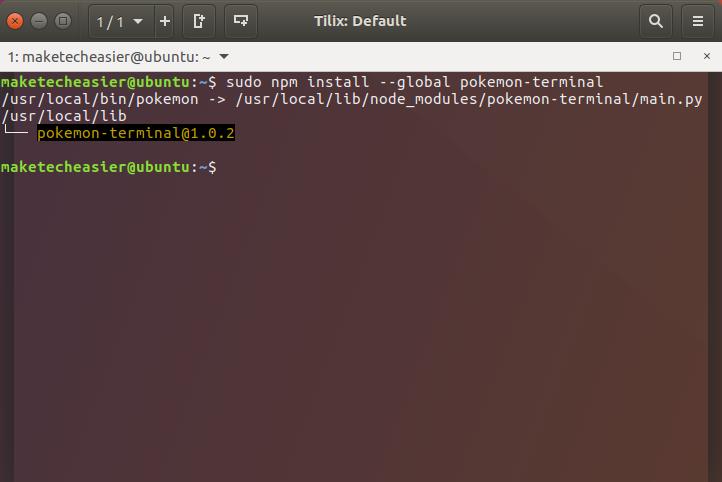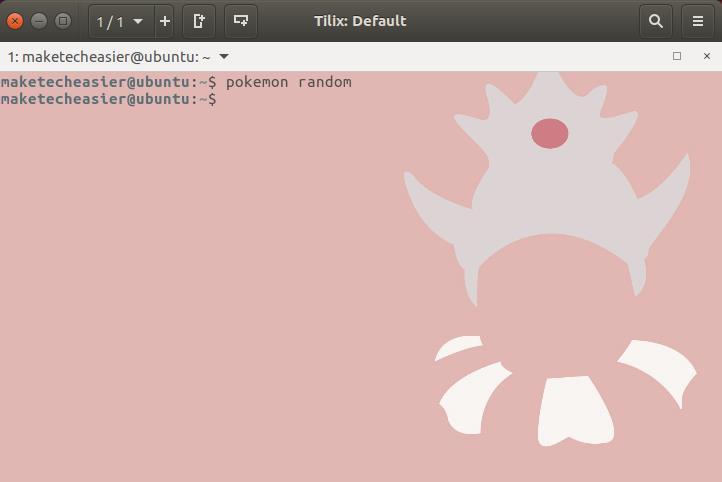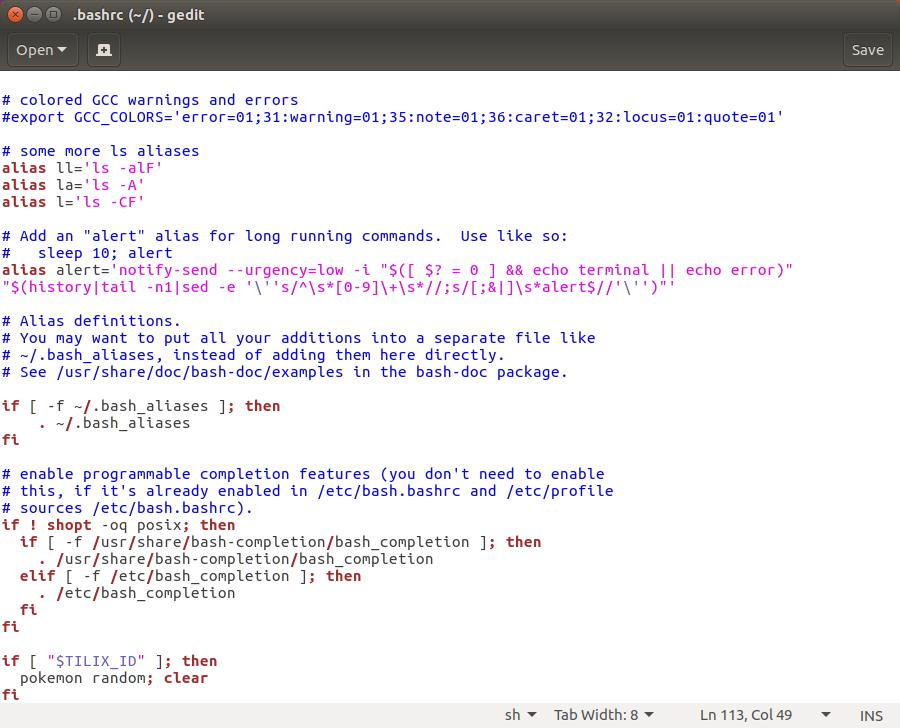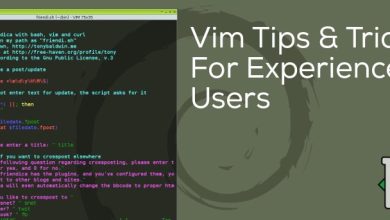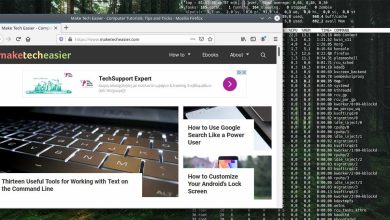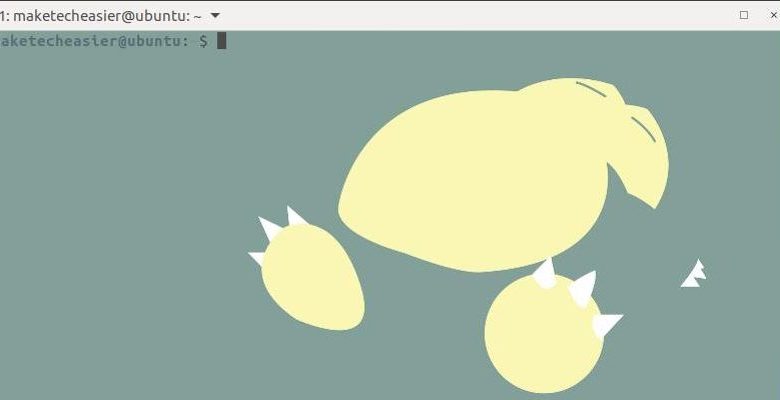
Êtes-vous un utilisateur de Linux ainsi qu’un fan de Pokémon ? Si oui, alors vous avez de la chance. Il y a un nouveau projet amusant dans Github que les fans de Pokemon vont adorer. Avec ce script, vous pouvez apporter tous vos Pokémon préférés au terminal Linux. (Cela fonctionnera également sur Mac et iTerm2.) Les instructions suivantes vous montreront comment procéder.
Contenu
Installer Tilix
Le terminal Pokemon est compatible avec les terminaux Tilix et Terminology, mais ce guide va se concentrer sur Tilix car il est un peu plus facile à personnaliser. La première étape consiste à installer Tilix sur votre système, à modifier quelques paramètres et à le verrouiller sur le lanceur.
1. Commencez par ajouter le référentiel Terminix à apt. Tilex sera disponible pour l’installation une fois cette étape terminée. Ouvrez une fenêtre de terminal et tapez :
Maintenant que le référentiel a été ajouté, vous devez mettre à jour apt pour qu’il soit au courant des nouveaux packages. Utilisez la commande :
Une fois apt mis à jour, dites-lui d’installer le terminal Tilix avec la commande :
Configurer Tilix pour Pokémon
Maintenant que Tilix est installé, vous pouvez le lancer et modifier quelques paramètres pour le rendre plus joli avec vos nouveaux skins Pokémon.
Ouvrez la barre Unity et tapez « tilix » dans la zone de recherche, puis cliquez sur l’icône pour faire apparaître une nouvelle fenêtre de terminal Tilix. Un avertissement peut apparaître. Si c’est le cas, cliquez sur OK. Nous allons le réparer dans un instant.
Maintenant, cliquez sur le menu déroulant de la session et sélectionnez « Profils ».
Cliquez sur « Modifier le profil ».
Vous commencerez en cliquant sur l’onglet « Commande » et en cochant « Exécuter la commande en tant que shell de connexion ». Cela empêchera l’avertissement précédent d’apparaître.
Accédez à l’onglet « Couleur » et sélectionnez le thème « Lumière solarisée » dans le menu déroulant. LazoCoder recommande une couleur de police sombre pour de meilleurs résultats, faisant de ce thème un choix décent, mais n’hésitez pas à le personnaliser.
Pendant que vous êtes sur l’onglet « Couleur », ajustez les curseurs « Transparence » et « Dim non focalisé » comme indiqué ci-dessus. Fermez maintenant la fenêtre des paramètres, car vous avez terminé.
Pendant que Tilix est toujours ouvert, profitez-en pour le verrouiller sur le lanceur en cliquant avec le bouton droit sur l’icône Tilix et en sélectionnant « Verrouiller sur le lanceur ».
Installer NPM
Le terminal Pokemon est disponible sur GitHub, mais il est également disponible via le gestionnaire de packages NPM. NPM est un référentiel de packages JavaScript, et il fonctionne un peu comme apt. L’installer est un jeu d’enfant (Pokemon).
Ouvrez une fenêtre de terminal – ou relancez Tilix – et installez NPM avec la commande :
L’exécution de la commande prendra un moment et vous verrez une barre de progression au fur et à mesure que NPM et ses dépendances sont installés.
Installer le terminal Pokémon
Maintenant que NPM est installé, vous pouvez l’utiliser pour mettre Pokemon sur votre bureau. Tout ce que vous avez à faire est d’exécuter une commande rapide et de modifier « .bashrc » pour activer le script à chaque lancement.
Dans la fenêtre de terminal ouverte, tapez la commande :
Une barre de progression apparaîtra au fur et à mesure que NPM télécharge et installe le terminal Pokemon comme avec apt.
Votre écran ressemblera à ceci une fois l’installation terminée.
Lancez maintenant Tilix et essayez la commande pokemon random pour voir votre nouveau script en action. Si vous le souhaitez, vous pouvez le saisir manuellement au début de chaque session Tilix ou modifier « .bashrc » pour l’exécuter automatiquement.
Modifier .bashrc
Si vous souhaitez automatiser le script, tapez gedit ~/.bashrc dans votre terminal pour faire apparaître un éditeur de texte avec votre script de configuration « .bashrc ». Vous devrez ajouter une ligne à la toute fin du fichier. Si vous voulez voir un Pokémon aléatoire à chaque fois que vous commencez une nouvelle session Tilix, collez cette commande :
Mais si vous avez un Pokémon préféré que vous voulez voir à chaque fois que vous lancez Tilix, ajoutez-le plutôt au bas de « .bashrc »:
Assurez-vous de remplacer NAME dans le texte ci-dessus par un Pokémon valide, sinon la commande échouera.
Soyez le meilleur, comme personne ne l’a jamais été
C’est tout ce qu’il y a à installer ce script amusant de LazoCoder. Désormais, chaque fois que vous ouvrez Tilix, vous êtes prêt à envoyer à nouveau la Team Rocket – ou au moins à avoir le soutien moral de votre Pokémon préféré lorsque vous devez ouvrir votre terminal et vous mettre au travail.
Cet article est-il utile ? Oui Non